HomeKit от Apple позволяет создавать автоматизации для ваших аксессуаров, чтобы, например, свет автоматически выключался, когда вы уходите, или запускалась сцена при открытии входной двери.

Приложение «Дом» упрощает создание этих автоматизаций и позволяет запускать их в зависимости от времени суток, вашего местоположения, обнаружения движения и многого другого.
Прежде чем создавать автоматизации, вам необходимо добавить аксессуары HomeKit в приложение «Дом». Вам также нужно назначить устройство в качестве домашнего центра, который будет оставаться включенным и подключенным дома, когда вас нет. Нажмите на одну из ссылок ниже, чтобы узнать, как настроить устройство Apple в качестве домашнего центра.
- Настроить HomePod как домашний центр HomeKit
- Настроить Apple TV как домашний центр HomeKit
- Настроить iPad как домашний центр HomeKit
Создание автоматизации для действия аксессуара
- Запустите приложение «Дом» на вашем iPhone или iPad.
- Нажмите вкладку «Автоматизация» в правом нижнем углу экрана.
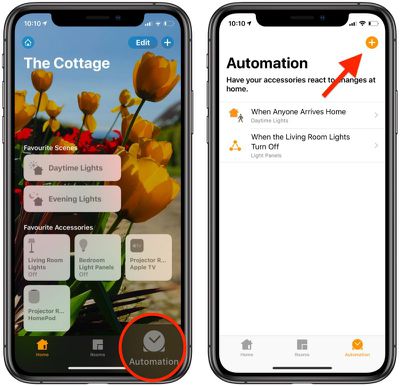
- Нажмите кнопку плюс (+) в правом верхнем углу.
- Нажмите «Аксессуар управляется» (или нажмите «Датчик что-то обнаруживает», если у вас есть датчик движения).
- Выберите аксессуар, который вы хотите использовать для запуска автоматизации.
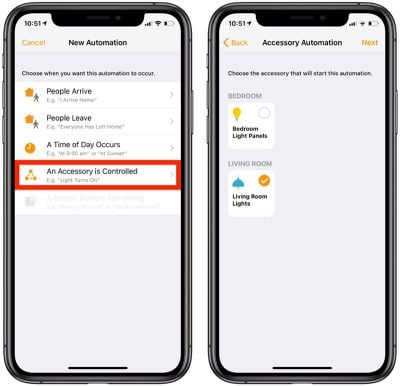
- Нажмите «Далее».
- Выберите действие, которое запускает автоматизацию, например, включение или выключение устройства. (На этом экране вы также можете выбрать время суток, когда автоматизация активна, или привязать ее к тому, когда кто-то дома или нет.)
- Нажмите «Далее».
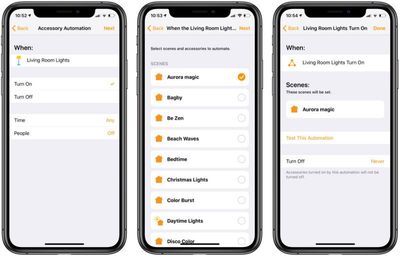
- Выберите аксессуары и/или сцены, которые активируются в ответ на действие.
- Нажмите «Далее».
- Нажмите «Готово».
Такие автоматизации полезны, если вы хотите, например, чтобы весь свет включался, когда ваша камера или датчик движения с поддержкой HomeKit обнаруживает движение.
Автоматизации для прихода или ухода людей
- Запустите приложение «Дом» на вашем iPhone или iPad.
- Нажмите вкладку «Автоматизация» в правом нижнем углу экрана.
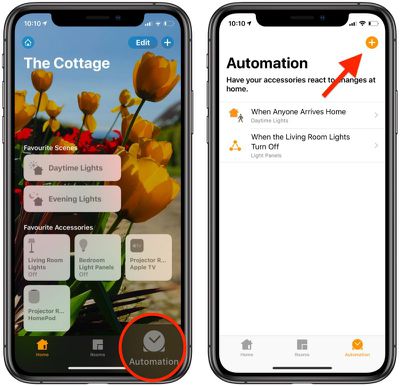
- Нажмите кнопку плюс (+) в правом верхнем углу.
- Выберите, хотите ли вы, чтобы автоматизация срабатывала, когда «Люди приходят» или «Люди уходят» из вашего дома.
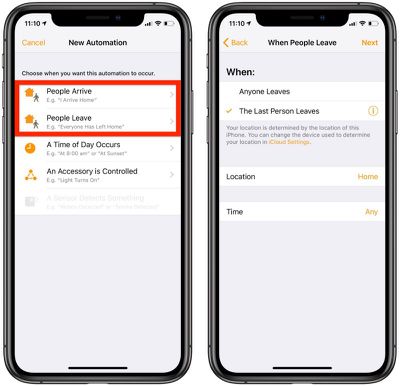
- Выберите, когда «Определенный человек уходит» или «Кто угодно уходит». Вы можете выбрать конкретного человека для запуска автоматизации, нажав на значок «i» в круге. Вы также можете управлять временем и местоположением автоматизации с этого экрана.
- Нажмите «Далее».
- Выберите аксессуары и/или сцены, которые активируются в ответ на приход или уход.
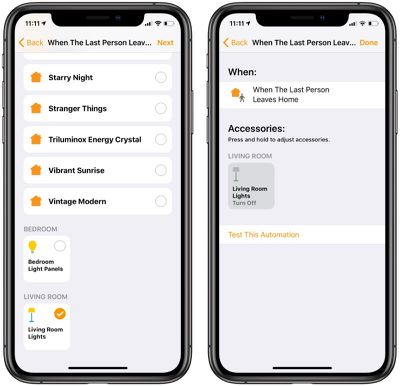
- Нажмите «Далее».
- Нажмите «Готово».
Автоматизации, основанные на приходе или уходе человека из дома, используют геозонирование, основанное на местоположении, для их активации. Когда ваш iPhone определяет, что ваше местоположение находится у вас дома, он запускает автоматизацию.
Автоматизации, основанные на времени суток
- Запустите приложение «Дом» на вашем iPhone или iPad.
- Нажмите вкладку «Автоматизация» в правом нижнем углу экрана.
- Нажмите кнопку плюс (+) в правом верхнем углу.
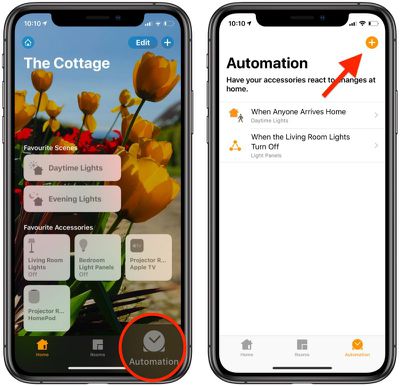
- Нажмите «Наступает определенное время суток».
- Выберите время и день недели из предложенных на экране вариантов. Вы также можете нажать «Люди», чтобы автоматизация срабатывала в определенное время, когда кто-то дома.
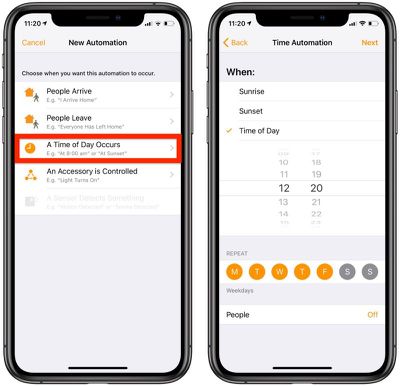
- Нажмите «Далее».
- Выберите сцены и аксессуары, которые вы хотите автоматизировать.
- Нажмите «Далее».
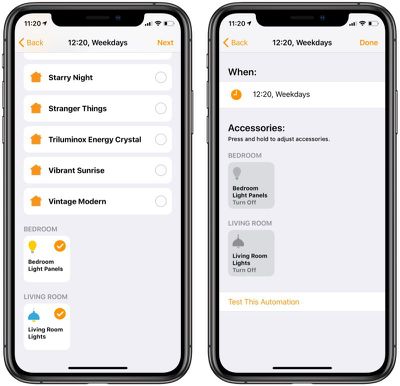
- Нажмите «Готово».
Автоматизации, основанные на времени, могут, например, включать свет в определенное время. Вы также можете использовать их для автоматического понижения температуры термостата ночью и повышения днем, а также для других подобных действий.
Как отключить или удалить автоматизацию
Отключить автоматизацию легко – просто нажмите вкладку «Автоматизация», выберите автоматизацию, а затем переключите тумблер рядом с «Включить эту автоматизацию».
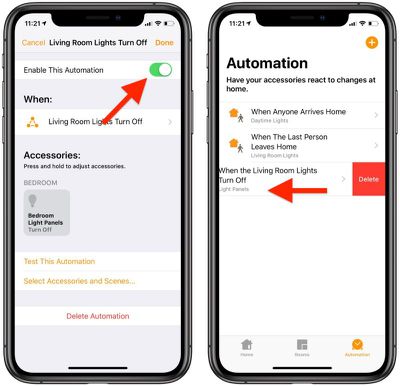
Чтобы удалить автоматизацию на вкладке «Автоматизация», просто проведите по ней пальцем и нажмите на опцию «Удалить».

















